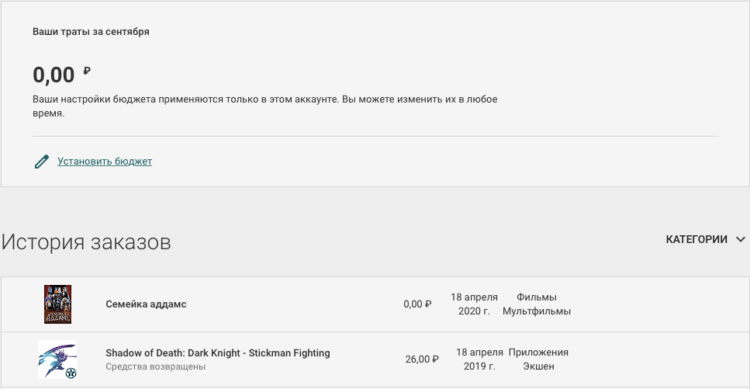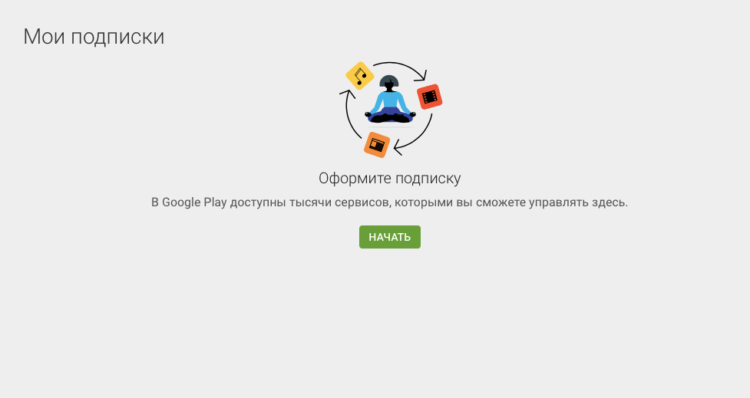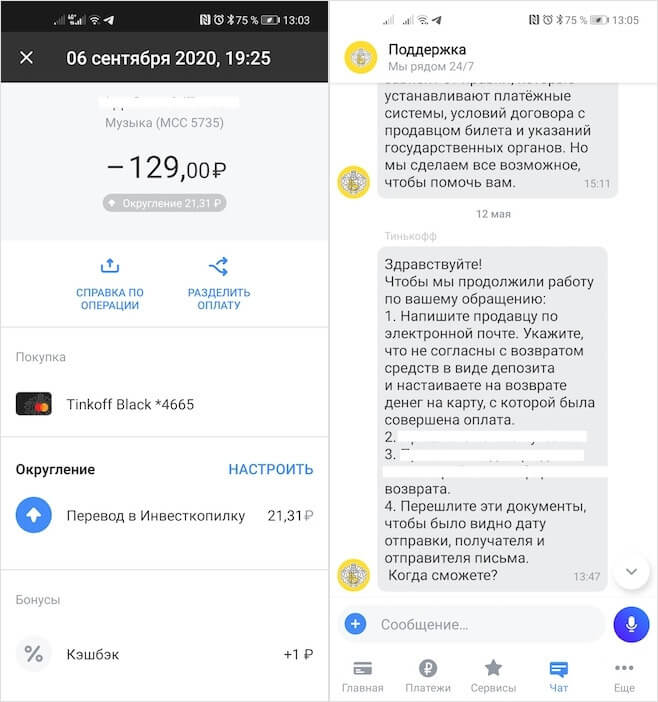как узнать за какие приложения снимают деньги на андроид
Как избавиться от пожирателей денег в телефоне
Кажется, что подписки — это удобно, но только до тех пор, пока не забудешь отключить их автопродление. Со мной пару раз такое случалось: я оплачивала подписку на приложение, пользовалась им какое-то время, потом переставала, а деньги продолжали списываться.
Чтобы не заплатить лишнего, полезно время от времени проверять, на что вообще уходят деньги в вашем телефоне. Вот главные статьи расходов.
Платные услуги у сотового оператора
Проверить, не подписались ли вы случайно на мелодию вместо гудков или на антиопределитель номера с посуточной платой, можно несколькими способами.
В личном кабинете. Для этого нужно зайти на сайт «Билайна», «Мегафона», «Теле-2» или МТС и ввести свой номер телефона и пароль. Тем, кто забыл пароль, оператор пришлет смс с кодом.
Не пугайтесь большого количества подключенных услуг: часто операторы указывают там и бесплатные сервисы, к которым вы давно привыкли, — например, звонки за рубеж и MMS.
В приложении. Те, у кого на телефоне стоит приложение оператора, могут проверить подписки и отключить ненужные услуги прямо там. Вот ссылки на приложения «большой четверки»: МТС, «Билайн», «Мегафон» и «Теле-2» (Android / iOS).
С помощью короткого номера. Чтобы узнать, какие платные услуги подключены, абонентам «Билайна» нужно набрать 067409 или *110*09#, а тем, у кого «Теле-2», — *153#.
Правда, отключить услуги в ответном смс не получится, придется или слушать указания автоответчика, или все-таки заходить на сайт.
У МТС и «Мегафона» отдельных номеров для такого запроса нет. Чтобы узнать список подключенных услуг, нужно зайти в общее справочное меню и следовать дальнейшим указаниям. Вызвать такое меню абоненты МТС могут по номеру *152#, а клиентам «Мегафона» нужно набрать *105#.
Платежи в приложениях
Регулярную оплату снимают и приложения: музыкальные сервисы «Яндекс-музыка» или «Эпл-мьюзик», приложения для контроля расходов «Дзен-мани» или «Коинкипер», образовательные сервисы «Радио Арзамас» или «Паззл-инглиш».
Бывает, мы оформляем подписку, надеясь, что приложение поможет нам изменить жизнь к лучшему, а через полгода уже не можем вспомнить, что это за иконка на экране, — и удаляем его. Но подписка все равно сохранится, а программа продолжит списывать деньги, даже если приложение удалено.
Чтобы понять, за что вы платите, стоит время от времени проверять подписки в Эпсторе или Плей-маркете. Вот где можно найти эту информацию.
На Айфоне. Нужно зайти в свою учетную запись в Эпсторе и выбрать пункт «Управлять подписками».
Там вы найдете и действующие, и закончившиеся подписки — в любой момент можно отказаться от неактуальных сервисов или возобновить подписку.
Такой способ показывает не все подписки. Например, я точно знаю, что плачу еще и за дополнительный объем памяти в Айклауд, чтобы хранить там фотографии. Для поиска полного списка трат нужен пункт «История покупок».
В истории покупок отражаются все приложения, которые вы скачивали, даже бесплатные — в таком случае цена будет 0 рублей.
На Андроиде. В Плей-маркете информация о регулярных платежах находится в основном меню, в рубрике «Подписки».
Чтобы отменить подписку, нужно нажать на название приложения и в открывшемся меню выбрать пункт «Отменить подписку». За этот месяц деньги не вернут, но за следующий брать уже не будут.
Управлять подписками можно и с компьютера. Для этого нужно зайти на сайт Гугл-плей под тем же аккаунтом, к которому привязан Плей-маркет на смартфоне, и выбрать в боковом меню пункт «Мои подписки».
В мобильном банке. Контролировать автоматические траты легче, если банк присылает смс-оповещения об операциях.
В сообщении не будет сказано, на оплату какого конкретно приложения ушли деньги, но поможет сам факт сообщения: если оповещений нет, значит, волноваться не о чем.
Р ушли в Эпстор, а 109 Р — в Плей-маркет» loading=»lazy» data-bordered=»true»>
Где найти и как отключить платные подписки на сервисы?
Кирилл Сергеев
Модель работы сервисов и приложений по подписке – штука для широкой аудитории относительно новая, и ко мне часто обращаются знакомые с просьбой показать, как отключить списания за ту или иную подписку. Иногда даже становится неприятно от подобных способов монетизации: человек скачал условный фоторедактор, согласился на бесплатный триальный период, но то ли по невнимательности, то ли из-за расплывчатых формулировок, а может, и по небольшой глупости не понял принципа работы, думая, что приложение еще дополнительно поинтересуется, снимать деньги или нет. Вспоминает этот человек о подписке в тот момент, когда ему приходит SMS от банка о списании нескольких сотен рублей. “Ладно, – чаще всего думает он, – наверное, я сам дурак и что-то неправильно понял, пойду поищу, где эти списания отключить”. И хорошо, если находит, ведь процесс отключения подписки может быть не так очевиден, как кажется на первый взгляд.
Идею для написания этого материала мне подали сразу два события. Во-первых, я решил навести порядок в своих подписках, так как понял, что как-то много я на них трачусь. Во-вторых, в сети появилась новость о том, что одна из крупнейших платежных систем MasterCard планирует изменить подход к безакцептным списаниям со своих карт. Компания отметила, что идет на такой шаг из-за участившихся жалоб клиентов на автоматические списания. Теперь продавцов обяжут получать дополнительное согласие от клиентов, а также давать подробные инструкции, как отменить подписку перед окончанием бесплатного периода. Более того, продавец, даже получив ваше согласие один раз, будет обязан после каждого списания вместе с квитанцией присылать инструкции по отключению на случай, если подписчик этого захочет. Пока непонятно, как это будет работать, но за такое стремление MasterCard можно только похвалить.
А пока ни MasterCard, ни его коллеги по рынку новшество не внедрили, давайте рассмотрим на конкретных примерах, где и как найти платные подписки, чтобы их отключить. Отмечу, что все сервисы перечислить физически довольно тяжело, поэтому я постараюсь рассмотреть принципы такого поиска, а вы уже по аналогии сможете разобраться если не со всеми, то с 99% сервисов. Приступим!
Подписки в приложениях из App Store и Google Play
Среди моих знакомых наиболее часто встречаются жалобы именно на подписки внутри приложений, как раз связанные с бесплатным пробным периодом. Искать их необходимо в соответствующем магазине приложений: для Android-аппаратов это Google Play, для iOS-устройств – App Store.
Самый очевидный путь как раз на Android:
Google Play – Боковое меню – Мои подписки
Здесь мы можем как отменить подписку, так и изменить способ оплаты, если это требуется.
На iOS путь немного сложнее, но тоже в целом на поверхности (сужу по тому, что знакомые с iOS обращаются чаще, чем с Android):
App Store – Ваша аватарка в правом верхнем углу – Управлять подписками
Помимо отмены подписки, здесь можно изменить ее тип, например, сменить семейную подписку на индивидуальную, годовую или студенческую.
Важно отметить, что таким способом мы можем отменять или редактировать только те подписки, которые были активированы с помощью In-App инструментов App Store или Google Play, а не собственных инструментов разработчика.
Прямые подписки на приложения или сервисы
Если вы совершили подписку не через In-App инструменты, а, например, на сайте того или иного сервиса или приложения, то и искать ее стоит там же – на официальном сайте в личном кабинете или в настройках официального приложения.
Возьмем, к примеру, подписку YouTube Premium: отмена или смена параметров подписки осуществляется в настройках аккаунта.

Аналогично можно поступить и с подпиской Яндекс Плюс (включающей Яндекс Музыку), хотя кнопку управления подпиской здесь пришлось поискать.
Платные сервисы внутри системы (экосистемы)
Есть еще один вид подписок – дополнительные функции операционной системы или оболочки (экосистемы), например, дополнительное место в iCloud, Samsung Cloud и т.п. Управление ими осуществляется в соответствующем меню настроек, как правило, в настройках фирменного аккаунта, под которым работает ваш смартфон. Под рукой у меня в данный момент только iPhone и Meizu, в оболочке которого нет никаких платных функций, поэтому рассмотрим только пример с iOS.
В iOS вне приложений и сторонних сервисов за деньги предлагается только дополнительное место в iCloud, управление которым осуществляется по пути:
Настройки – Аккаунт (первая строчка настроек с вашими данными) – iCloud – Управление хранилищем – Сменить план хранилища.
Здесь мы можем изменить объем своего облачного хранилища или вовсе отказаться от платного места, оставив бесплатные 5 ГБ.
Отключение подписок через поддержку
Выше мы с вами рассмотрели примеры, где можно отменить подписку самостоятельно, пусть и немного поискав заветную кнопку. Но есть и такие сервисы, где разработчики эту возможность не предусмотрели. Ярчайший пример – компания Adobe. Подписаться на её Creative Cloud – раз плюнуть, а вот найти потом кнопку отмены подписки нельзя – ее просто нет. Как ни крути, придется обращаться в техническую поддержку. Если не верите, можете убедиться по ссылке.
В общем, если кнопки отмены подписки найти не удается, то ищите, как обратиться в техподдержку, там вам наверняка помогут.
Отключение подписок через банк
Этот пункт пригодится на тот случай, если подписку не удается отключить ни самостоятельно, ни с помощью технической поддержки, либо когда вы не можете вспомнить, “откуда ноги растут”, и понять, откуда идут те или иные списания.
Единственный способ решить этот вопрос через банк – заблокировать и перевыпустить вашу пластиковую карту. В этом случае старые реквизиты будут заблокированы, и ни один сервис больше не сможет делать безакцептные списания с вашего счета. Кардинально, да, но зато эффективно.
Заключение
Не все сервисы одинаково полезны, равно как и не все сервисы абсолютно бесхитростны к вашему кошельку. Будьте внимательны, читайте все, что написано, и не позволяйте недобросовестным или просто хитрым разработчикам лезть к вам карман. А ликбез для этого я вам провел.
Как отвязать карту от всех подписок
В наше время довольно легко стать жертвой платных подписок. Вы можете активировать их случайно, или просто не увидеть маленький микроскопический текст под ссылкой. И уже через несколько дней без всяких предупреждений с вашей карты начнут списывать деньги. Отказаться от таких подписок бывает довольно сложно, так как компании-бенефициары не желают терять столь желанные для них ежемесячные платежи. Обнаружив списание денег с вашей карты, вы можете пожелать отвязать банковскую карту от всех видов подписок. Как это сделать, и какие шаги для этого понадобятся – расскажем в нашем материале.
Почему так сложно отписаться от платных подписок
Проблема списания средств с банковских карт по различным платным подпискам имеет довольно распространённый характер. Подчас человек даже не знает точно, сколько точно он тратит в месяц на все имеющиеся подписки, так всё их многообразие бывает довольно трудно отследить. Более того, компании, предоставляющие услуги на платной основе, на заинтересованы в прозрачности таких платежей. Потому часто клиент узнаёт о них во время очередного списания с его карты незапланированной для него суммы.
Подписавшись на такую подписку, и введя данные своей банковской Сбербанк карты, пользователь не подозревает, что попал на крючок. Впоследствии, даже если пользователь откажется от не подошедшего ему платного приложения, и удалит его с телефона, подписка на такое приложение продолжит действовать. Деньги по ней так же будут списываться с карты в автоматическом режиме.
В активации платной подписки Яндекс Плюс, Banando, Кинопоиск HD, OKKO, ИВИ также имеется элемент случайности. Довольно часто такую подписку можно получить, просто нажав не туда на страничке незнакомого сайта. Не говоря уже о том, что на некоторых сайтах бесплатный пробный период может автоматически перерасти в платный, за который у пользователя спишутся деньги.
Помните, что обычно деньги за платную подписку списываются за день до начала периода действия подписки. В случае такого списания вернуть ваши деньги в большинстве случаев вы уже не сможете.
Обнаружив очередное списание денег со своей карты Тинькофф или др., пользователь может решить отвязать её от всех имеющихся подписок. Давайте узнаем, как это можно сделать.
Как отвязать карту на Google Play
Если вы ранее привязали вашу карту для покупки приложений в Гугл Плей, то вам необходимо будет сначала отказаться от платных подписок на Гугл Плей, а затем удалить вашу карту. Для отказа от подписки выполните следующее:
1. Перейдите на сайт play.google.com (или войдите в ваше приложение Гугл Плей);
2. Убедитесь, что вы авторизовались в нужном аккаунте;
3. Слева на экране нажмите на «Мои подписки» (в приложении тапните на кнопку с тремя горизонтальными линиями и выберите «Подписки»);
4. Просмотрите имеющийся подписки и найдите нужную для отмены;
5. Тапните на «Настроить», а затем на «Отменить подписку»;
6. В открывшемся окне нажмите на «Да».
Далее вам понадобится отвязать карту. Для этого выполните следующие шаги:
Как отказаться от платной подписки на AppStore
В Эп Стор процедура отказа от ненужной подписки выглядит схожим образом:
1. Перейдите в «Настройки»;
2. В меню настроек выберите «iTunes Store, App Store»;
3. Тапните на ваш идентификатор Apple ID, размещённый в верхней части экрана, затем нажмите на «Посмотреть Apple ID»;
4. Введите ваш пароль;
5. Далее выберите «Подписки» (Управлять), и нажмите на нужную;
6. Тапните на кнопку, отменяющую подписку или передвиньте ползунок автовозобновления подписки влево.
Для отвязки карты от ненужных подписок в Эп Стор выполните следующее:
1. Перейдите в «Настройки»;
2. В меню настроек выберите уже упомянутый нами раздел «iTunes Store, App Store»;
3. На следующем экране нажмите на ваш идентификатор Apple ID;
4. В открывшемся меню выберите «Просмотреть Apple ID»;
5. Введите ваш пароль;
6. Далее в меню тапните на «Информация о платеже»;
7. В открывшемся меню способов оплаты выберите «Нет».
Как отменить подписку на часах Apple Watch
На часах Эпл Вотч отмена от подписки выглядит следующим образом:
Как отвязать карту от личного аккаунта в Фейсбук
Для удаления карты на вашем аккаунте в Фейсбук выполните следующее:
Как отвязать карту Сбербанка от платных подписок
В большинстве случаев при подключении сторонних платных подписок специалисты Сбербанка рекомендуют обращаться в сервисы, где вы активировали интересующую вас подписку, и отказаться от подписки уже там.
Если же вы пользуетесь функцией автоплатежа в Сбербанке, тогда отключить его можно через систему Сбербанк Онлайн.
Для этого выполните следующее:
Также для отключения подписки можно воспользоваться терминалом Сбербанка. Вставьте в него вашу карту, введите её пин. В открывшемся меню выберите раздел «Автоплатёж».
В данном разделе укажите источник платежа (например, сотового оператора) и нажмите на «Отключить автоплатёж».
Как отказаться от платной подписки у мобильных операторов
В случае мобильных операторов отказ от платной подписки лучше всего осуществлять через ваш личный кабинет на сайте оператора (Мегафон, Билайн, Теле2 и других). После авторизации на ресурсе необходимо в вашем Личном Кабинете найти раздел подписок (например, на Мегафон это «Опции и Услуги»), и отказаться от ненужной подписки.
Также могут помочь специальные коды отказа от ненужной подписки, имеющейся у каждого оператора (например, у оператора Мегафон вы можете найти их на podpiski.megafon.ru).
Как удалить платную подписку на AVAST
В случае подписки на популярный антивирус AVAST процедура отказа от подписки выглядит следующим образом:
Отмена подписок через связь с поставщиком
Далеко не все платные подписки исходят из магазинов приложений. Вы можете подписаться на такие подписки с помощью ПК или заполнить какие-либо листочки в торговых центрах, на улицах, ярмарках и так далее. Уведомление о таких подписках могут приходить вам на е-мейл, и расцениваться почтовыми сервисами как спам.
В этом случае рекомендуем просмотреть письма в вашем электронном ящике, и связаться с поставщиком услуг с помощью телефона или е-мейл, потребовав отменить подписку. Перейдите на сайты поставщиков, попробуйте авторизоваться в вашем личном кабинете на таком сайте (довольно часто последние создаются автоматически), и через них отмените ненужную для вас услугу.
Заключение
В нашем материале мы разобрали отвязывание банковской карты от всех имеющихся подписок, и какие шаги для этого понадобятся. Учтите, что обращение в банк, выпустивший вашу карту, в большинстве случаев не даст какого-либо результата. Во многих случаях вам лишь предложат заблокировать карту, что не всегда оправдано. Будет лучше попытаться отписаться от одиозных подписок на сайтах или приложениях, где вы ранее активировали такие подписки. Если же достучаться до поставщиков услуг не получается, пишите на них жалобу в Роскомнадзор. Во многих это позволяет эффективно решить возникшую проблему.
Пробный период приложений, рассылка от телефонных операторов. Как контролировать платные подписки
С каждым годом мобильных приложений становится больше: от карманных кинотеатров и фитнес-трекеров до сервиса контроля денежных потоков. Если контент уникальный, за него придется платить. Не отстают и мобильные операторы, предлагая платные подписки на новостные рассылки, гороскопы, анекдоты и т.д. Но бывает, что пользователь и сам не помнит, на какие сервисы он когда-то согласился оформить подписку и почему у него до сих пор списываются суммы за их пользование. МТБлог разобрался, как избежать подобных ситуаций.
Пробный период приложений
Допустим, вам нужно приложение для прослушивания музыки. Стриминговых платформ для этого хоть и немного, но все платные. Какую выбрать? На помощь приходит опция пробного периода – некоторые время (обычно от недели до трех месяцев) вы можете бесплатно пользоваться приложением. А по истечению установленного срока решить, есть ли смысл вам за него платить. Сложность заключается в том, что для подключения бесплатного режима все равно нужно привязывать карту, поэтому, если заранее не отключить продление, с нее автоматически снимутся деньги. Бывает, что пользователь вспоминает о подписке только когда деньги уже сняты и вернуть их невозможно.
Чтобы не стать жертвой собственной забывчивости, нужно подготовиться к началу пользования бесплатным режимом заранее.
Когда оформили подписку, первым делом нужно отключить ее автопродление. Сделать это можно либо в сервисах Google Play на Android или в App Store на IPhone. Выбираете опцию «Подписки», находите из списка нужное приложение и отключаете функцию автопродления. И тогда по окончании пробного периода вам просто станут недоступны платные функции приложения, при этом, платить за него вам не придется. Если же вы планируете продолжать пользоваться платной версией, просто верните обратно функцию автопродления тем же способом.
Не во всех приложениях опцию автопродления можно включать/отключать. Некоторые из них работают по принципу «кто не успел, тот опоздал». Встречаются приложения, в которых подписку можно отключить только за день до ее продления. В этом случае нелишним будет поставить себе напоминание в календаре, что в определенный день нужно отключить подписку. Это займет буквально минуту времени, и при этом сэкономит вам деньги и нервы.
3.Помнить, что удаление – это не панацея
Пользователи ошибочно полагают, что для отключения платной версии достаточно удалить приложения. Но это не так. Если вы его уберете со своего смартфона приложение, но при этом не отключите подписку в настройках телефона, деньги все равно спишутся (и будут списываться далее). Поэтому важно помнить: чтобы сохранить деньги, нужно отменить подписку. Как это сделать?
Если вы скачали приложение в App Store на iPhone, откройте приложение «Настройки» и нажмите свое имя. Затем выберите категорию «Подписки». Выберите подписку для управления и нажмите «Отменить подписку».
Если вы скачали приложение на Android, откройте приложение Google Play, в правом верхнем углу экрана нажмите на значок профиля. Выберите категорию «Платежи и подписки», а затем – «Подписки». Найдите подписку, которую хотите отменить и нажмите «Отменить подписку».
Услуги телефонных операторов
Еще одним поводом для лишних денежных трат могут оказаться услуги от телефонных операторов. Например, интернет-подписка – это услуга, которая позволяет за определенную плату получать доступ к разному контенту: книгам, играм, видео, сайтам знакомств и др. Услуга подключается, собственно, на одном из сайтов с контентом, причем, для этого может быть достаточно перехода на него или одного клика. Деньги за нее списываются с лицевого счета абонента. И можно, не заметив, оформить услугу, которая не сильно и нужна. Важный момент. Подтверждением того, что услуга оформлена, является SMS, которая придет на ваш номер. Поэтому, если вам приходит нечто подобное, нужно проверить, не подключили ли вы себе что-то ненужное. Это можно сделать в личном кабинете абонента на сайте оператора, в приложении или в call-центре.
Отключить интернет-подписки можно на сайте, где они были оформлены, либо в приложении операторов МТС, А1 или life:). Или отправив SMS на бесплатный номер с текстом в зависимости от выбранного портала: в А1 на номер 1919, МТС – 1818, life:) – 9696.
Также обязательно проверьте, не подписаны ли вы на SMS-рассылки от телефонных операторов. Это могут быть гороскопы, анекдоты, новости, советы и т.д. Возможно, вы платите за услуги, которые вам не нужны. Сделать это можно в личном кабинете абонента на сайте оператора, в приложении или позвонив в call-центр. Для информации обо всех услугах, можно воспользоваться USSD-запросом: А1 – *141*2*2# вызов, МТС – *111*11#вызов life🙂 – *200#вызов.
Сервисов и приложений с полезными и развлекательными услугами сейчас хоть отбавляй. И многие из них платные. Чтобы не запутаться в разнообразии и сберечь деньги, нужно быть готовым регулярно перепроверять, за какой набор услуг и зачем вы платите деньги. Будьте внимательны!
Читайте нас в Telegram и Яндекс.Дзен первыми узнавайте о новых статьях!
Как вернуть деньги за подписку в Google Play
Несмотря на то что Google называет Google Play самым безопасным источником приложений для Android, по факту даже там время от времени попадается вредоносное ПО. Это могут быть рекламные вирусы, так же известные, как adware, приложения-шпионы, а также программы-вымогатели, которые подписывают пользователей на платные сервисы. Но если первые две категории, хоть и раздражают, по факту не лишают вас ничего материального. А вот непроизвольное оформление абонемента – лишает, и ещё как. Рассказываю, как вернуть деньги за списанную подписку.
Отменить подписку и вернуть за неё деньги не так уж и сложно
Какой функции Android 11 мне не хватает на iPhone
Начнём с того, что Google, в отличие от Apple, куда лояльнее относится к возвратам, рассматривая цифровые товары как обычные и давая потребителям возможность сдать их назад. Поэтому вы можете, купив приложение, вернуть за него деньги, если оно чем-то вас не устроило. Подать заявку на возврат можно в течение 2 недель с момента покупки и потраченную сумму вам вернут в полном размере. Но если с приложениями всё в целом понятно, то вот как быть с подписками, тем более, если плата за них списывается уже давно, — не очень.
Как отменить подписку и вернуть деньги
Для начала нужно отменить действующую подписку. Это сделать проще всего.
На этой странице можно запросить возврат
У меня сейчас нет подписок, но у вас тут обязательно должен быть полный список
Как правило, возврат происходит в течение 15 минут, но иногда Google, чтобы проверить все данные, может понадобиться до двух рабочих дней. Столько требуется в ситуациях, если вы подаёте заявку на возврат денег за подписку, которая уже истекла либо оплачивалась когда-то в прошлом. В этом случае Google придётся проверить действительно ли вы оформляли подписку или это сделал вредоносный скрипт. Если информация о несанкционированном оформлении подписки подтвердится, вам вернут деньги.
Как оспорить платёж в банке
Важно понимать, что, если срок действия подписки уже истёк, а вы оформили её случайно, даже если не помните этого, Google имеет право отказать вам в возврате. В этом случае можно попробовать обратиться в вышестоящую инстанцию за оспариванием платежа. В нашем случае данной инстанцией, которая будет отвечать за возврат, является банк, платёжной картой которого вы оплачивали подписку.
Подача заявки на чарджбэк во многих банках сильно усложнена
Huawei представила свой поисковик на замену Google. Как им пользоваться
Разумеется, указывать, что вас обманули, нужно только в том случае, если вы не оформляли эту подписку. Ведь если выяснится обратное, ваш платёж не вернут. Операция по оспариванию платежа называется чарджбэк и является очень серьёзной с точки зрения усилий, которые прикладываются к её организации. Когда вы подаёте заявку на чарджбэк, ваш банк привлекает к разбирательству платёжную систему MasterCard или Visa, в зависимости от того, под эгидой которой была выпущена ваша карта. Весь процесс может занять до полутора месяцев. По итогам расследования вам пришлют отчёт, а продавца, если он действительно виновен, оштрафуют.